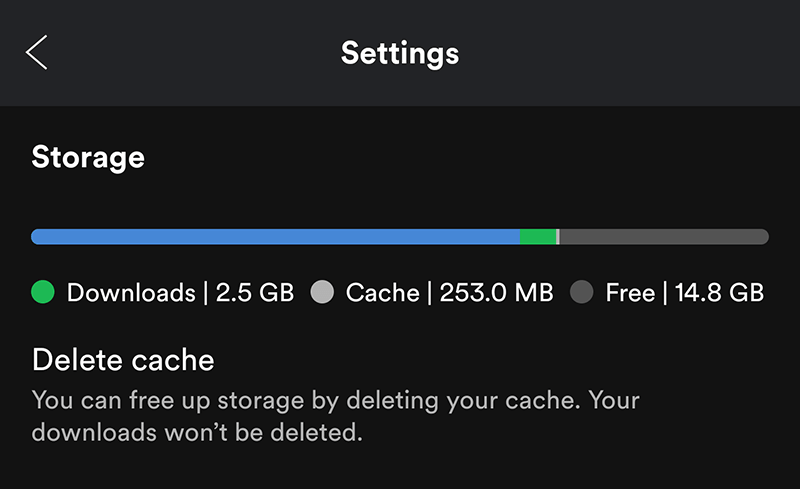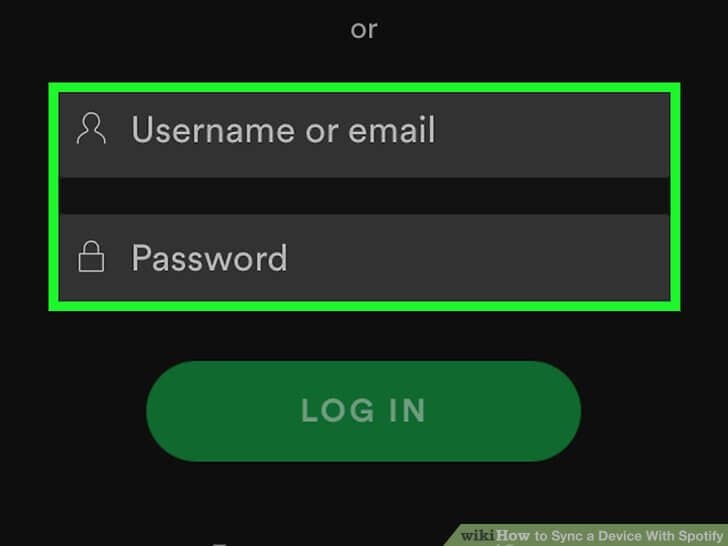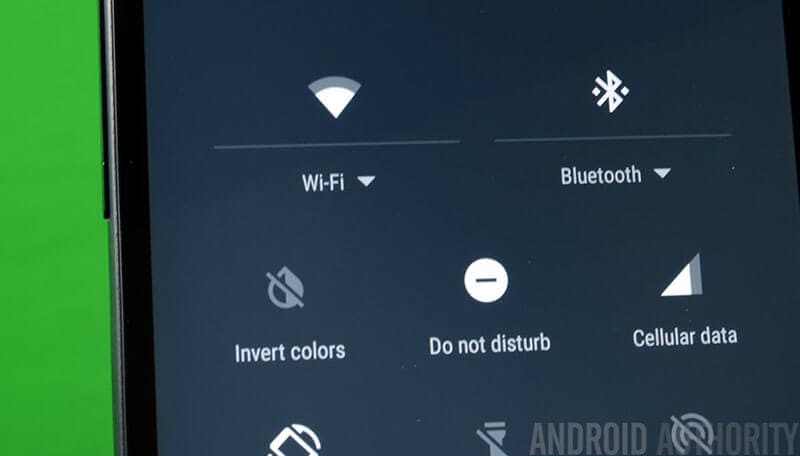Spotify 在 Android 上不断崩溃? – 8 个快速修复
Spotify 很容易成为世界上最受欢迎的音乐流媒体应用程序之一,每天都有数百万人喜欢。 拥有数千万首歌曲和实惠的价格计划,如果您是音乐迷,那么您很有可能正在使用这个平台。
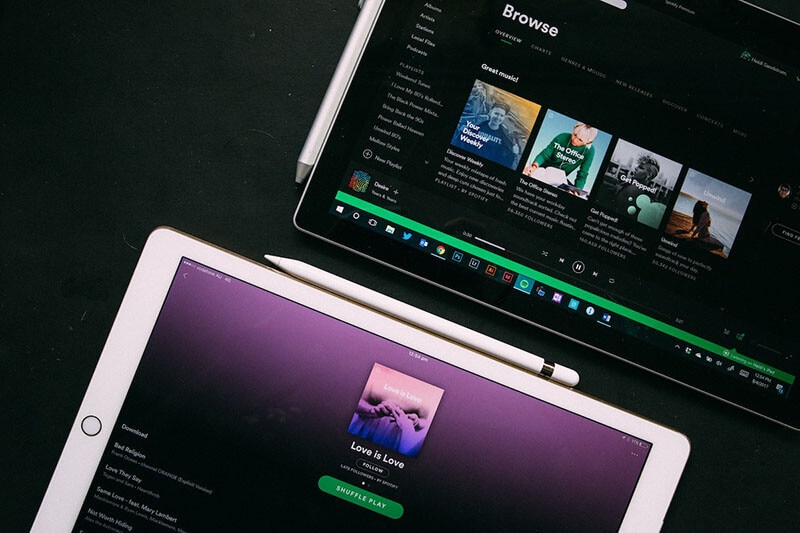
但是,在您的 Android 设备上使用该应用程序时,您可能会发现 Spotify 不断崩溃,如果您想在工作、家中或健身房欣赏您最喜欢的播放列表,这可能会非常烦人。 幸运的是,有一些解决方案可以帮助您让它再次工作。
今天,我们将与您分享权威指南,该指南将详细介绍您在解决 Spotify 在 Android 上崩溃问题并让您重新聆听自己喜欢的曲目时需要了解的所有信息。
Spotify 应用程序崩溃的症状
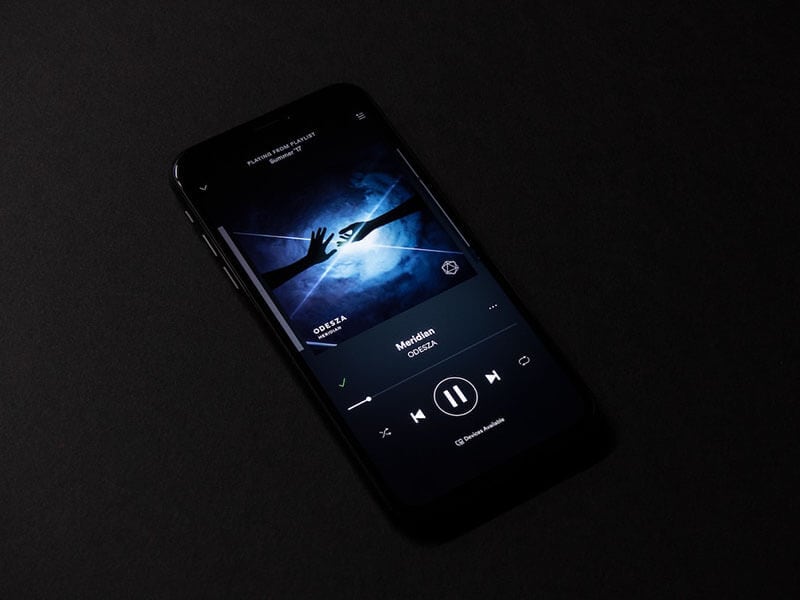
崩溃的 Spotify 应用程序可能会出现许多症状。 最明显的是可能将您带到这里的那个,它看到您的屏幕上弹出一条通知,声称 Spotify 已停止响应。 这通常伴随着应用程序崩溃并返回主屏幕。
然而,这不是唯一的问题。 也许应用程序在没有任何通知的情况下崩溃回到您的主菜单。 在某些情况下,应用程序可能会冻结,或者 Spotify 完全停止响应,而您的屏幕会冻结。
当然,症状取决于问题的性质,当您无法进入手机的编码或错误日志时,很难看出实际问题是什么,也无法理解它的含义。
尽管如此,下面我们将探索八种解决方案,这些解决方案可以确保修复您的 Android 设备可能遇到的任何固件故障,从而让您的 Spotify 应用程序以您喜欢的方式再次运行。
第 2 部分。 重新安装 Spotify 应用程序
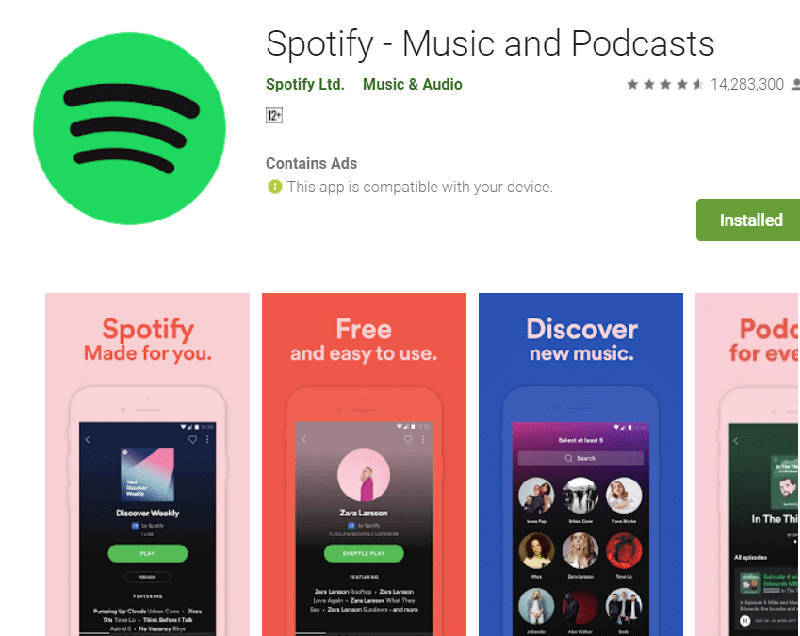
当您使用 Spotify 应用程序时,您使用的次数越多,设备上的数据和文件就越多。 随着时间的推移,通过电话和应用程序更新,事情往往会变得有点混乱,链接可能会中断,文件可能会丢失,从而导致 Spotify 没有响应错误。
为了让自己有一个全新的开始,您可以从 Google Play 商店重新安装该应用程序,让您重新安装以重新开始,同时清除您可能遇到的任何潜在错误。
- 按住智能手机主菜单上的 Spotify 图标
- 按“x”按钮卸载应用程序
- 转到 Google Play 商店并搜索“Spotify”
- 下载应用程序,它会自动安装
- 打开应用程序,登录您的帐户并再次开始使用该应用程序!
部分 4. 检查 SD 卡或本地存储是否已满
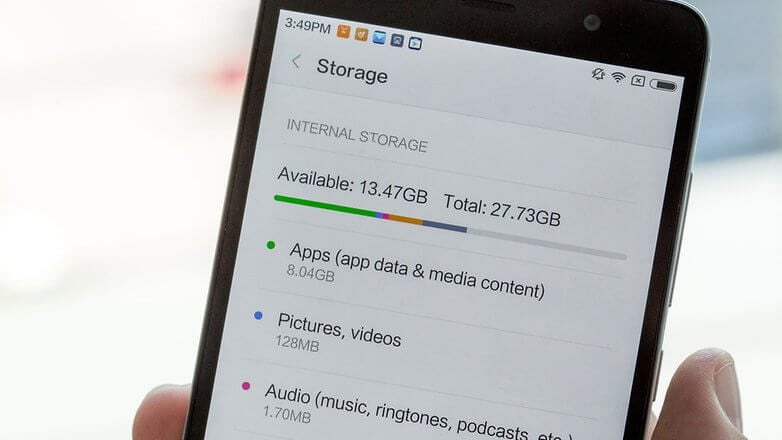
Spotify Android 应用程序需要您设备上的空间才能运行。 这是因为音乐和曲目数据需要保存到 Spotify 缓存中,并且应用程序需要设备上的 RAM 才能正常运行。 如果您的设备没有剩余内存,这是不可能的。
要解决此问题,您需要检查手机数据并清理一些空间(如果需要)。 以下是如何帮助您解决 Spotify 在 Android 上崩溃的问题。
- 解锁手机并点击设置选项
- 向下滚动存储选项
- 检查您的设备上是否有足够的空间
- 如果你有空间,这将不是问题
- 如果你没有空间,你需要通过你的手机,删除你不再需要的手机、消息和应用程序,或者你需要插入一张新的 SD 卡来增加空间
第 6 部分。修复系统损坏
如果上述方法都不起作用,则您的 Android 设备的实际固件和操作系统可能存在问题。 要解决此问题,您将需要使用第三方软件修复操作系统。
轻松完成这项工作的最佳软件是 DrFoneTool – 系统修复 (Android)。 这个功能强大的应用程序旨在让您完全控制维护和修复您的 Android 设备,并可以为您提供大量的特性和功能,以帮助您重新开始工作。
使用该软件时您将能够享受的一些好处包括:

DrFoneTool – 系统修复 (Android)
Android 修复工具可修复 Android 上的 Spotify 崩溃
- 支持超过 1,000 种 Android 设备和运营商网络
- 受到全球超过 50+ 百万客户的信赖
- 电话管理行业中最人性化的应用程序之一
- 可以修复所有固件问题,包括数据丢失和病毒感染
- 兼容所有 Windows 操作系统
下面,我们将详细介绍您需要了解的一切,以充分利用 DrFoneTool – 系统修复 (Android) 以获得最佳体验。
第一步 下载 DrFoneTool – 系统修复 (Android) 应用程序并将其安装到您的计算机上。 准备就绪后,打开软件,进入主菜单。 通过 USB 数据线将您的 Android 设备连接到您的计算机,然后单击系统修复选项。

第二步 单击开始按钮开始修复您的设备。

第三步 浏览选项列表并使用下拉菜单框确保您的所有手机型号、设备和运营商信息均正确无误。 点击下一步。

第四步 按照屏幕上的说明将手机置于下载模式。 此过程将根据您的设备是否有主页按钮而有所不同,因此请确保您使用的是正确的。

第五步 单击开始后,该软件将通过下载新版本的操作系统然后将其安装到您的设备上来自动启动修复过程。

在此过程中,请务必确保您的手机与计算机保持连接,并且您的计算机保持开启并连接到稳定的电源。 完成后,您将收到一条通知,说明该过程已完成,您现在可以再次使用您的设备了!

第 7 部分。重置出厂设置
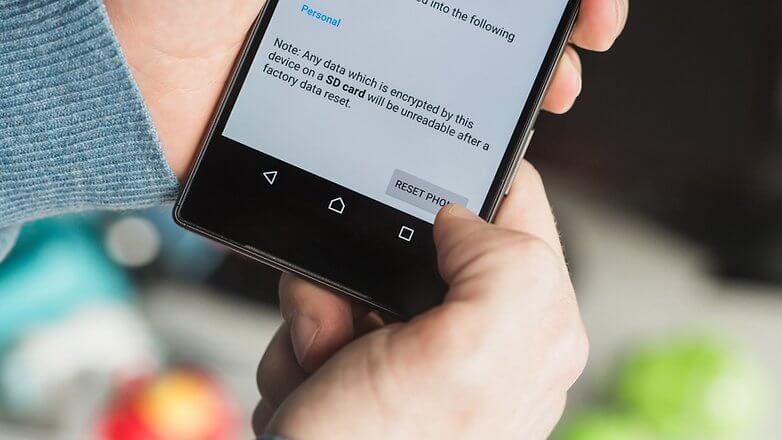
恢复设备原始设置的另一种方法是执行出厂重置。 当您使用您的设备时,文件可能会丢失或链接断开,这可能会导致诸如 Spotify 无响应崩溃等错误。
恢复出厂设置会将您的手机恢复到您带来的原始设置。然后您可以在新设备上重新安装 Spotify 应用程序,它应该可以正常工作。 确保在执行此操作之前备份您的设备,因为它会删除您的个人文件。
- 将您的设备和所有个人文件备份到您的计算机或云平台
- 在您的设备上,单击设置 > 备份和重置
- 向下滚动列表到“重置电话”选项并点击它
- 确认您要重置手机并等待该过程完成。 这可能需要几分钟
- 完成后,按照屏幕上的说明设置您的设备并重新安装您的应用程序,包括 Spotify 应用程序
- 登录您的 Spotify 应用程序并开始使用它
第 8 部分。使用 Spotify 的替代品
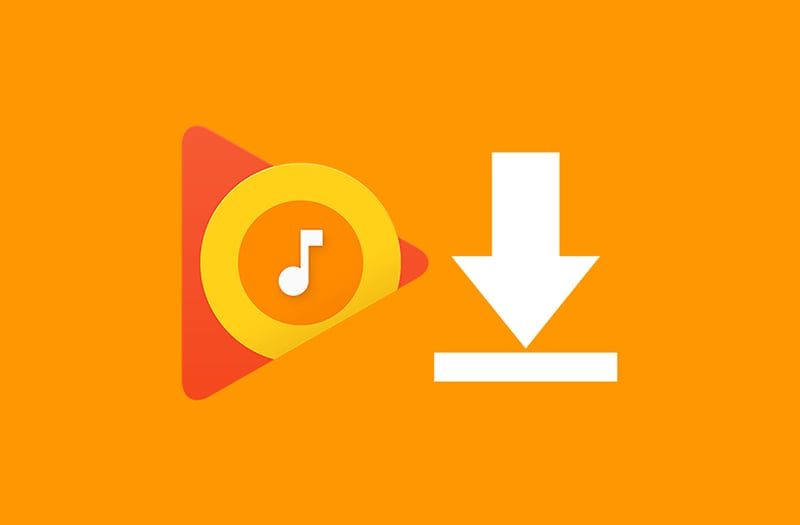
如果您已经尝试了上述所有方法,但仍然无法让 Spotify 正常工作,那么您可能需要使用 Spotify 替代方案。 在您更新手机、制造商发布更新或 Spotify 修复他们的应用程序之前,您将无法解决问题。
幸运的是,有很多替代品可供选择; 一切都是为了找到适合您的那个。
- 按住设备上的 Spotify 应用程序图标,然后从设备中删除该应用程序
- 前往谷歌并搜索类似的音乐流媒体服务,其中可能包括 Apple Music、Amazon Music、YouTube Music、Shazam 等。
- 将相应的应用程序下载到您的 Android 设备,然后开始欣赏您喜爱的音乐和播放列表!